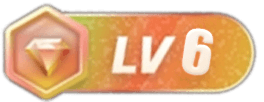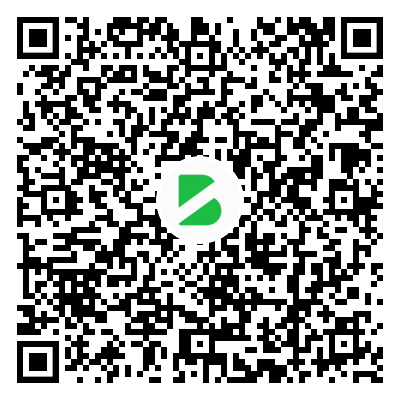Kodi 播放器的前身即为“XBMC”,是一款流行的多平台的媒体播放器应用。因其基本没有限制的强大解码性能加上出色的播放画质而受到追捧。
由于 Kodi 的 iOS 版没有在 App Store 上架,所以越狱的设备可以通过 Cydia 安装。而未越狱用户肯定也需要这样一款播放器,现在就来介绍一下该如何将 Kodi 安装在未越狱的 iOS 设备上。
1,安装条件:
(1)你需要一台 Mac 电脑。
(2)在电脑中安装 Xcode。
2,安装步骤:
1,从 Kodi 官网下载最新的 deb 文件:https://kodi.tv/download

2,GitHub 下载 iOS App Signer:http://dantheman827.github.io/ios-app-signer/

3,将 iOS 设备和 Mac 连接并启动 Xcode。
4,启动 Xcode,新建一个应用项目并将之命名为“Kodi”

5,建立好新应用项目后,在 Xcode 界面 Identity 菜单中选择目前所在的开发组或者填入自己的 Apple ID。若在底下看到“Fix Issuue”按钮则点击一下。

6,点击 Xcode 菜单栏中的 Product 选择已连接设备,并最小化 Xcode。

7,打开刚才下载好的 iOS App Signer,输入文件(Input File)处选择刚才下载好的 Kodi Deb 文件,接下来有必要的话还要选择一下刚才创建的 Signing Certificate 和 Provisioning Profile。

8,点击 Start-Save,就会生成你自己“制作”好的 Kodi 播放器 ipa 安装文件了。

9,打开 Xcode,选择菜单“Window”-> “Devices”。选择已连接设备,导入/安装 ipa 文件即可。

附:生成 ipa 文件报“CodeSigning error”错误解决有时我们在第8步,使用 iOS App Signer 开始生成 ipa 文件时会报“CodeSigning error”错误,具体错误信息是“You appear to have a error with your codesigning certificate,do you want me to try and fix the problem?”

解决办法:(1)在“钥匙串访问”->“登录”中把所有以“iPhone Developer”开头的证书删除。

(2)使用 finder 进入“~/Library/MobileDevice/Provisioning Profiles”文件夹,将文件夹中所有的文件删除。

(3)继续从上面的第5步开始操作。
原文出自:www.hangge.com 转载请保留原文链接:http://www.hangge.com/blog/cache/detail_1219.html